VOL - Ein Raycaster |
 |
Documentation
Raycaster
GUI Dokumentation
Nach dem Start
Slices
Average
First Hit
Transparent
MIP
NPR
Two Level
Transferfunktion Editor
Source Code
Screenshots
Download
Dokumentation
Raycaster
VoraussetzungenGegeben sei ein ArrayV[x][y][z] von Voxelwerten (evtl. bereits einer
durch Filter- und Korrekturfunktionen bearbeitet).
Berechnung der Farbwerte der Voxel
Die Farbwerte
Das Umgebungslicht
Die diffuse Reflektion ergibt sich aus dem Produkt von Lichtquellen-Intensität
Die spekulare Reflektion ergibt sich aus dem Produkt von Lichtquellen-Intensität
Die Oberflächennormale
(V[x+1][y][z]-V[x-1][y][z])/2,
g[x][y][z] = { (V[x][y+1][z]-V[x][y-1][z])/2, }
(V[x][y][z+1]-V[x][y][z-1])/2
Zusammengefasst ergibt sich also:
Berechnung der Transparenzwerte der Voxel
Um für region boundary surfaces passende Transparenzwerte
Berechnung des Bildes
Für jeden Bildpunkt
GUI DokumentationNach dem Start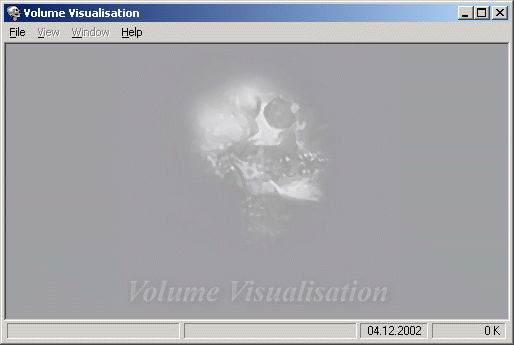
Um einen Volumendatensatz anzeigen zu koennen muss er zunaechst per File->Load geladen werden, danach im Menu View die Verschiedenen Anzeigeformen zur verfügung. Nach dem Laden werden die Eckdaten des Datensatzes in einer Leiste unter dem Menü angezeigt. Slices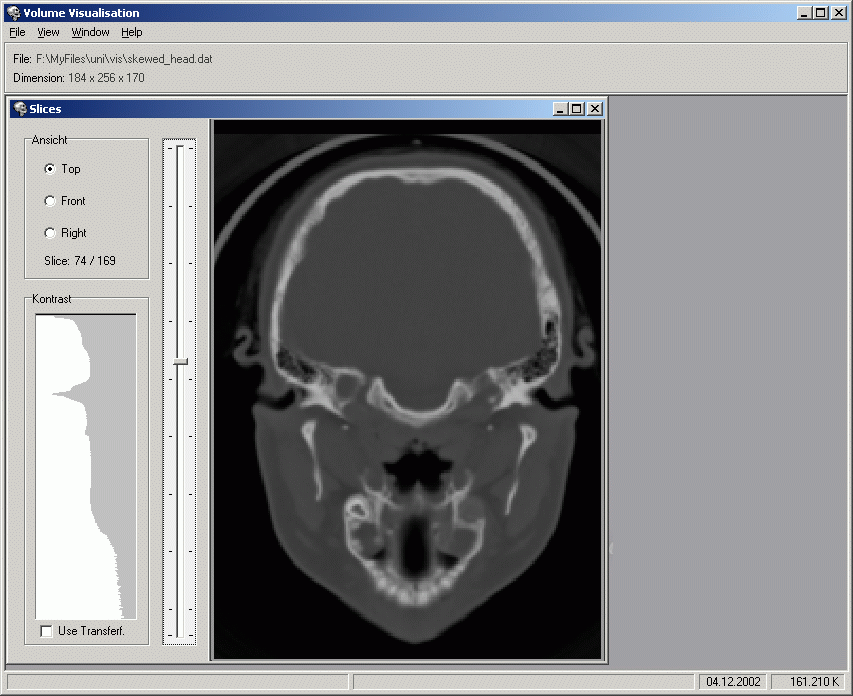
Der Sliceviewer zeigt die Slices in drei verschiedenen Ebenen (Top, Front und Side) an. Im Histogramfenster können die untere und obere Farbwertgrenze mit der Mouse verschoben werden. Zu Beginn befinden sie sich am oberen und unteren Rande der Anzeige. Mit dem Kontrollkästchen Use Transferf. können die Farbwerte nach der Transferfunktion angezeigt werden. Average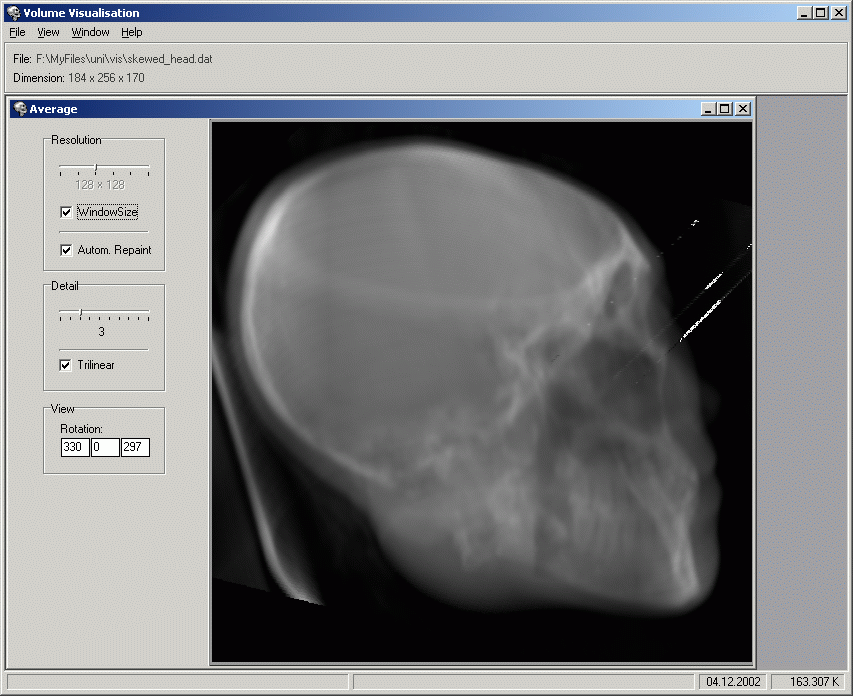
Der Average Viewer zeigt so etwas wie ein drei dimensionales Röntgenbild an. Mit dem obersten Slider kann die Auflösung des Raycasters geändert werden. Höhere Auflösung bedeutet aber auch eine längere Wartezeit. Mit Window Size wird die Auflösung auf die Fenstergröße eingestellt. Bei sehr hohen Auflösungen wird empfohlen, das Automatic Repaint abzuschalten. Mit dem Detail-Slider kann die Schrittweite des Raycasters eingestellt werden. First Hit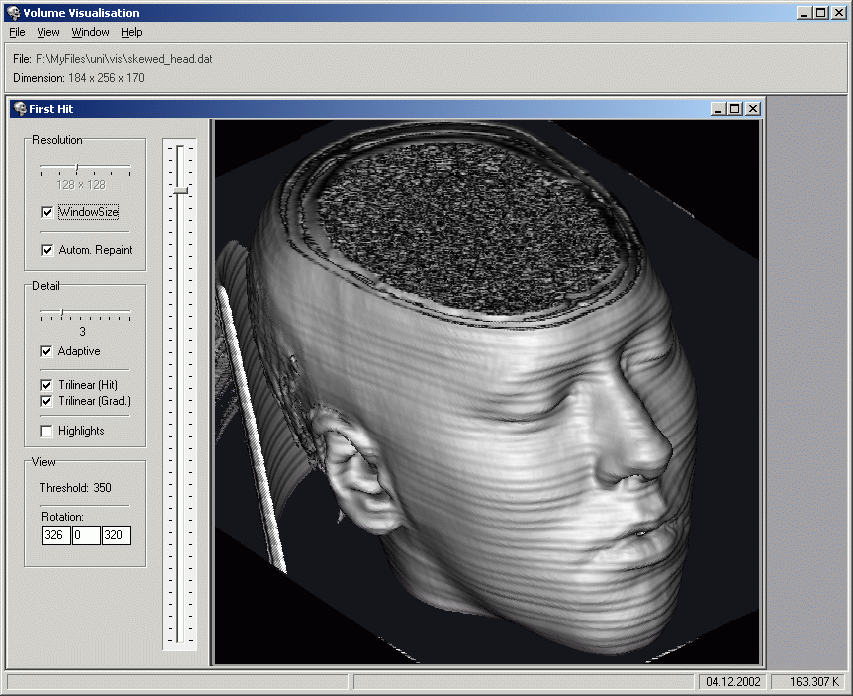
Der First Hit Viewer zeigt eine Fläche mit einer bestimmten Dichtewert an. Mit dem senkrechten Slider links neben dem Bild kann dieser Wert verändert werden. Transparent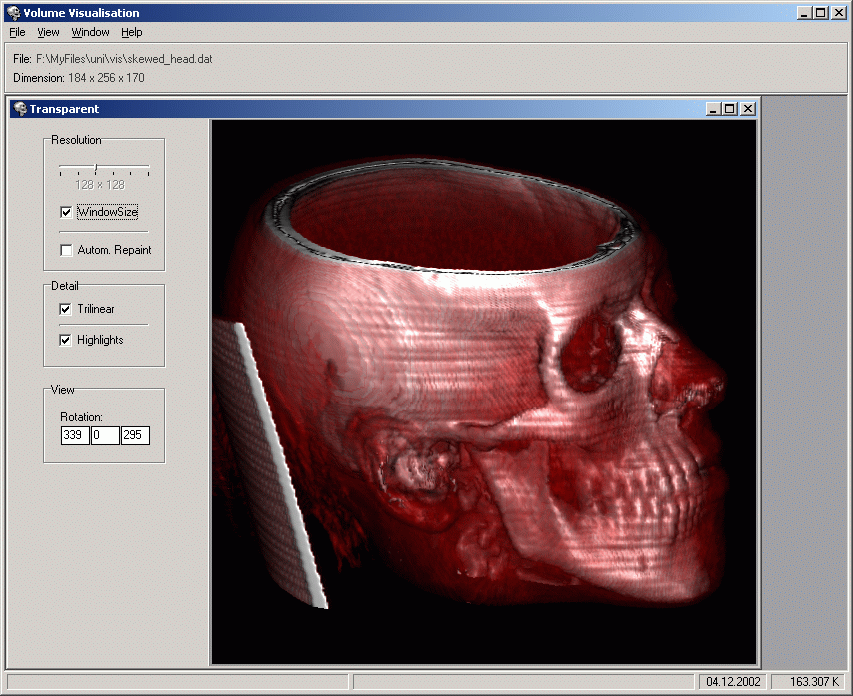
Beim Transparenten Raycaster kommt die Transferfuntion zur Anwendung. Diese legt fest, welcher Dichtewert mit welcher Farbe und wie durchsichtig dargestellt werden soll. MIP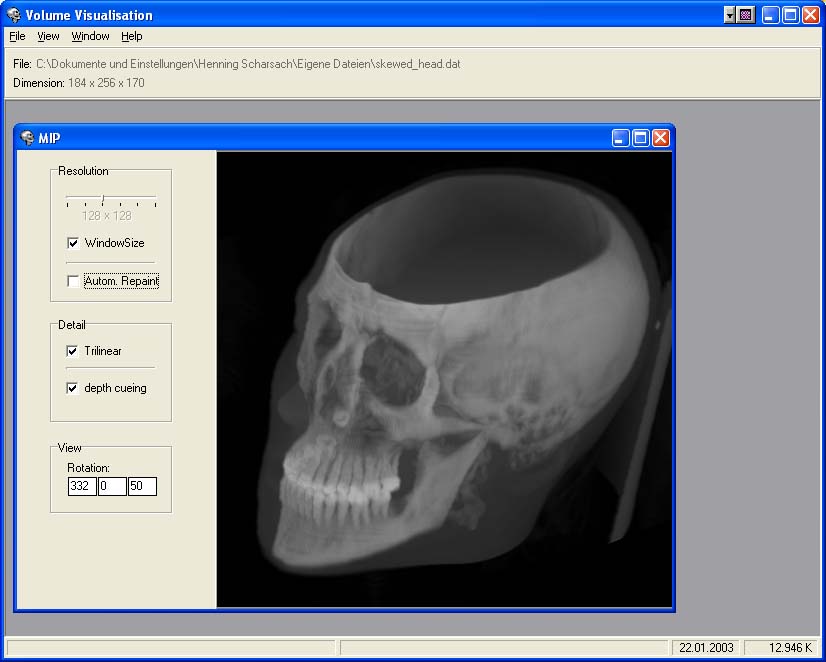
Bei der Maximum Intensity Projection wird der Maximalwert, der entlang des Strahles aufgetreten ist, angezeigt. NPR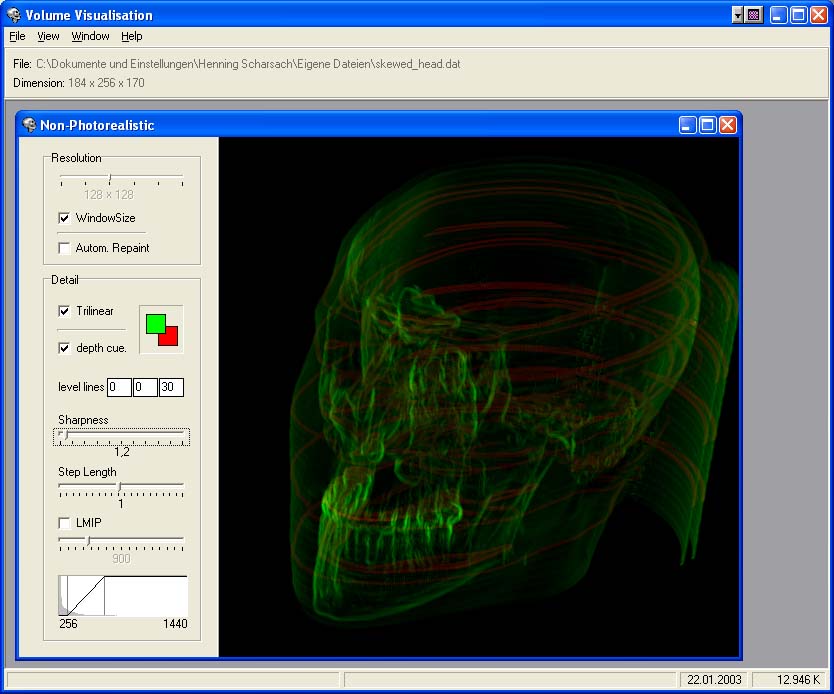
Der Non-Photorealistic Volume Renderer versucht, eine Silhouette darzustellen. Dabei wird mit dem Gradientenvector gearbeitet und jene stellen betont, wo er senkrecht auf den Blickvektor steht. Man hat daneben die Möglichkeit, Isolinien (Level Lines) einzuzeichnen. Two Level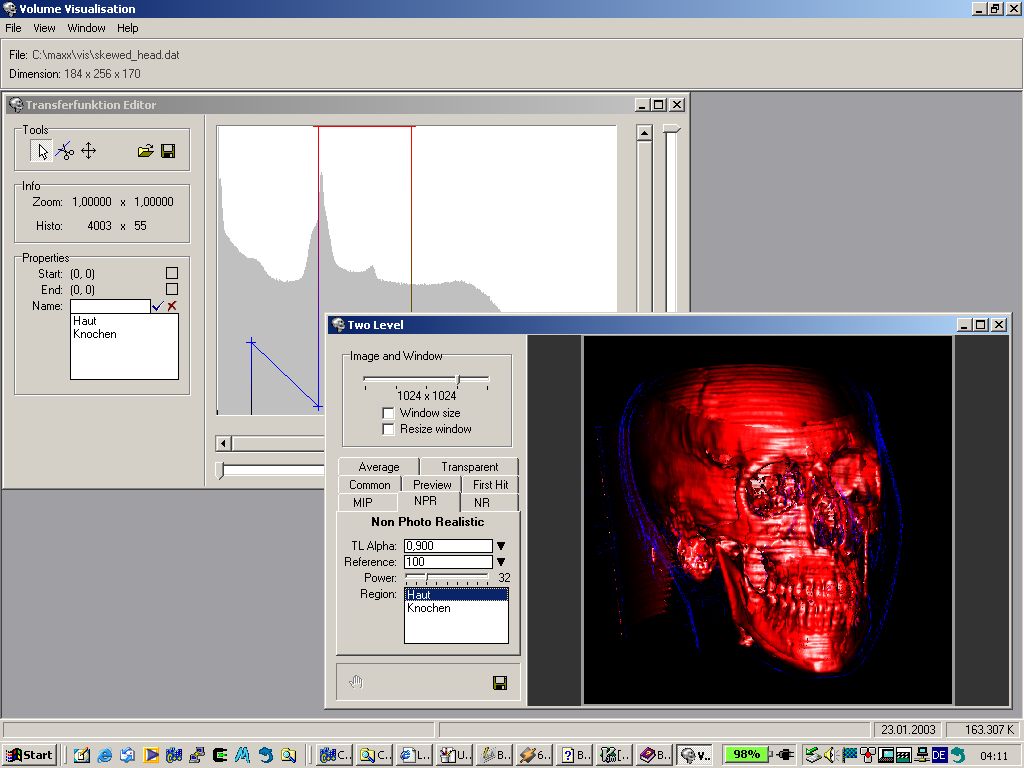
Der Two Level Volume Renderer verfolgt einen zweistufigen ansatz. Dabei wird der Ray in
Abschnitte geteilt. Für jeden dieser Abschnitte kann ein eigener Ray Casting Typ festgelegt
werden. Dieser arbeitet den Abschnitt des Rays ab, und gibt sein Ergebnis an den übergeordneten
Ray Caster weiter. Die Einteilung des Ray in Abschnitte erfolgt über die Dichte und wird deshalb
im Transferfunktion Editor vorgenommen werden. Dort kann jedem Bereich des Spektrums, also jeder
Linie der Transferfunktion, eine Name gegeben werden. Transferfunktion Editor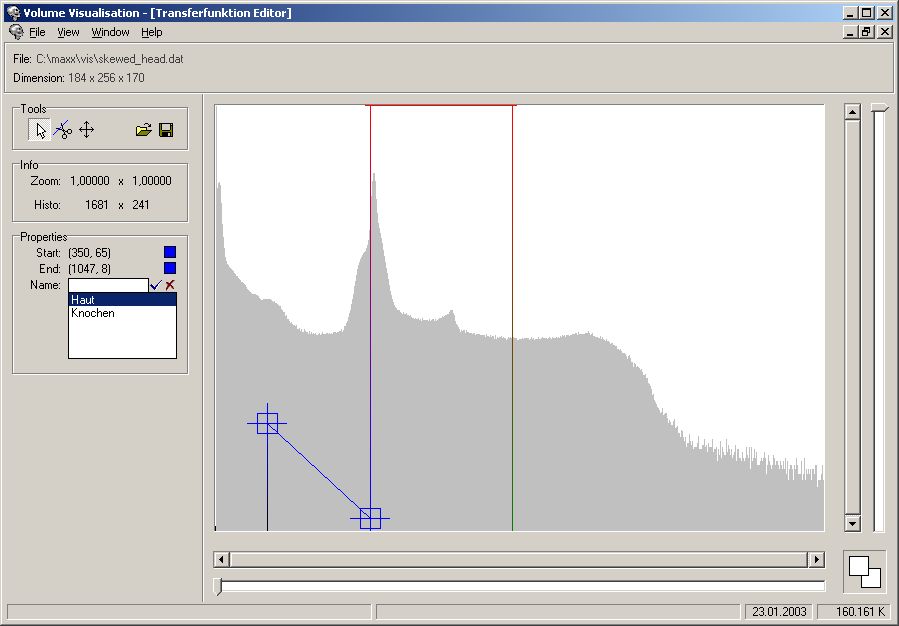
Mit dem Transferfunktion Editor kan die Transferfunktion bearbeitet werden. Sie legt fest,
mit welchem Farbwert und welcher Transparenz ein Dichtewert dargestellt werden soll. Im
Editor stellt die senkrechte Position der Linie die Transparenz und dessen Farbe die
darzustellende Farbe dar. Mit der Zeigewerkzeug ( |
 ) können
Linien und deren Eckpunkte ausgewählt werden. Ist ein Eckpunkt selektiert, dann werd das
Kreuz fett. Jetzt kann dessen Farbe durch einen Klick auf das obere der beiden Kästchen
rechts unten eingestellt werden. Mit dem Splitwerkzeug (
) können
Linien und deren Eckpunkte ausgewählt werden. Ist ein Eckpunkt selektiert, dann werd das
Kreuz fett. Jetzt kann dessen Farbe durch einen Klick auf das obere der beiden Kästchen
rechts unten eingestellt werden. Mit dem Splitwerkzeug (